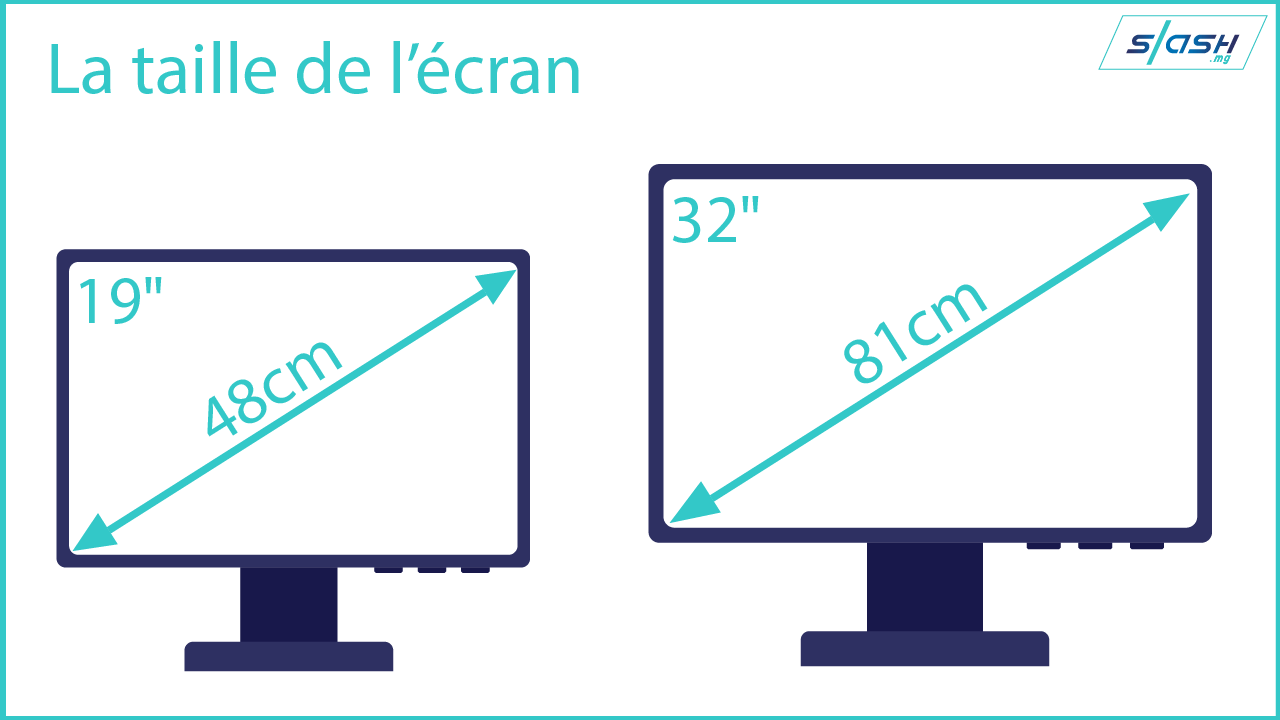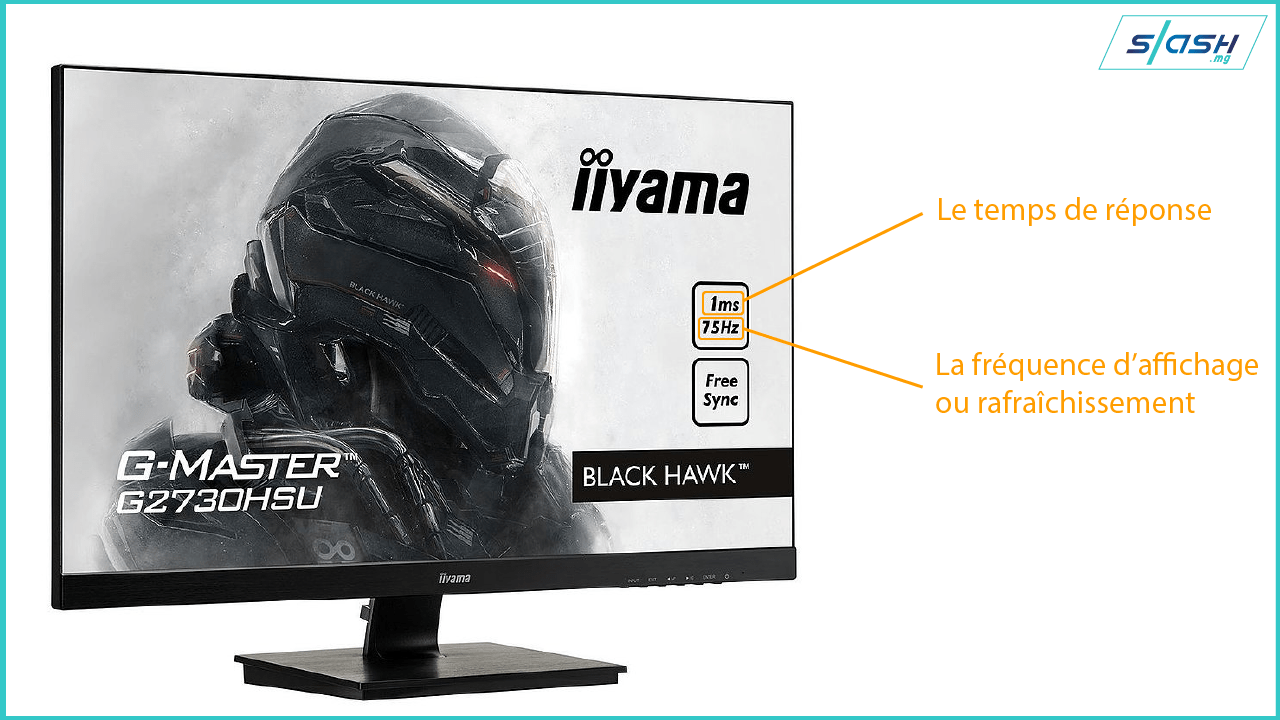Pour un usage multimédia, bureautique ou tout simplement pour jouer à vos jeux favoris, un écran informatique acheté sur notre boutique Slash.mg ou Bios.click vous permettra de vous adonner aux tâches que vous souhaitez effectuer. Du moniteur 19 pouces à celui à 32 pouces, vous avez le choix entre plusieurs marques telles que Dell, Lenovo, Asus, Benq, iiama, Philips, AOC, HP ou Samsung. Pour éviter de vous perdre dans cette multitude d’offres, lisez notre guide pour faire le bon choix.
Sommaire
Les critères techniques pour choisir son écran informatique
Même si les écrans informatiques sont devenus de plus en plus design, la qualité d’affichage demeure le premier souci de leurs utilisateurs. Cependant, de multiples critères techniques interviennent pour assurer cette qualité. Pour mieux vous aiguiller dans votre choix, voici ce que vous devez comprendre sur ces critères dont certains, malheureusement, peuvent être cachés…
1. La taille
Comme pour les téléviseurs, la taille d’un moniteur pour ordinateur correspond à la mesure de sa diagonale et s’exprime en pouces (1 pouce équivaut à 2,54 cm). Par exemple, un écran 19 pouces aura une diagonale de 81 cm et un autre de 32 pouces fera 81 cm en diagonale.
Pour choisir un écran informatique, sachez que les premières tailles débutent à 15 pouces (soit 38 cm). Il s’agit du plus petit modèle, mais les grands modèles font 34 pouces (86 cm) voire 40 pouces (101 cm) ou plus… Un grand modèle peut répondre parfaitement à vos besoins actuels. Toutefois, avant de décider, pensez d’abord à la disponibilité de l’espace où vous allez le placer.
2. La définition et la résolution
Bien que « définition d’écran » et « résolution d’écrans » soient deux caractéristique liés, les deux termes ont cependant des sens différents.
La définition d’un écran indique le nombre total de pixels ou points qu’il peut afficher. Elle s’obtient en multipliant le nombre de points affichables sur une ligne horizontale par le nombre de points affichables sur une ligne verticale. Ainsi, un écran informatique Full HD avec cette caractéristique 1920 x 1080 pixels (1920 points sur une ligne horizontale et 1080 points sur une ligne verticale) aura comme définition 2 073 600 pixels. Pour comparer, la définition d’un moniteur PC 4K 4096 x 2160 pixels, la référence actuellement, est de 8 847 360 pixels.
La résolution, quant à elle, représente le rapport entre la définition de l’écran (en pixels) et sa surface d’affichage (diagonale exprimée en pouce). Elle s’exprime soit en PPP (Pixel Par Pouce) soit en PPI (Pixel Per Inch) ou DPI (Dot Per Inch). En d’autres termes, la résolution indique le nombre de pixels, ou la densité de pixels, affichés par pouce. Plus cette valeur (c’est-à-dire la résolution) est faible, plus les pixels paraissent gros et sont visibles sur l’écran. Ce qui pourrait rendre la lecture pas très agréable car les caractères seront mal définis. La résolution d’un écran a donc un impact sur la qualité d’affichage, notamment pour les images ou les vidéos.
3. Le format ou le ratio d’aspect
Le format ou ratio d’aspect indique le rapport entre la largeur et la hauteur de l’écran. Cette valeur donne alors les proportions des images affichées. Par exemple, pour un écran Full HD ayant une définition de 1920×1080 pixels, on obtient un ratio de 1,777 (en divisant 1920 par 1080). Avec un tel format, une image sera affichée avec une largeur 1,777 fois plus grande que sa hauteur.
Mais pour simplifier la représentation, le ratio est donné par le rapport : largeur/hauteur (ou habituellement largeur : hauteur). Ainsi, un écran au format 4:3 permet d’afficher une image ayant 4 cm de largeur et 3 cm de hauteur. De même, le rapport 16:9 signifie que si l’image affichée a une largeur de 16 cm, alors sa hauteur sera de 9 cm.
Aujourd’hui, le ratio 4:3, utilisé sur les anciens écrans ordinateurs à tubes cathodiques, a été abandonné au profit d’autres formats (appelés formats cinéma) comme le 16:9 ou le 21:9 qui devient actuellement la norme. Avec un tel écran, les images sont plus étirées sur les côtés pour une vue ultra panoramique.
4. Le temps de réponse
Le temps de réponse est le délai qu’il faut à l’écran pour allumer, éteindre et allumer un pixel (un point). Cette durée s’exprime en milliseconde (ms). C’est un point important lorsque vous choisirez des écrans PC pour jouer ou pour visionner des vidéos.
Généralement, un temps de réponse ne dépassant pas les 5 ms sont suffisants pour tous les usages car il permet d’éviter une rémanence parasite sur l’écran. Les écrans informatiques classés les plus rapides ont actuellement un temps de réponse oscillant entre 0,5 à 2 ms. Notez cependant que cette caractéristique n’est pas déterminante si vous utilisez uniquement votre ordinateur pour faire de la bureautique.
5. La fréquence d’affichage ou rafraîchissement
La fluidité d’un écran informatique ou fréquence d’affichage désigne le nombre d’images pouvant être affichées par seconde. Cette valeur s’exprime en Hertz (Hz). La norme est aujourd’hui de 60 Hz au minimum car la majorité des moniteurs PC est conçue avec cette valeur.
Toutefois, sur certains écrans informatiques dédiés au gaming, la fréquence d’affichage ou fréquence de rafraichissement peut monter à 120 Hz et parfois jusqu’à 144 Hz. Ces valeurs ont l’avantage de permettre l’affichage d’images encore plus fluides en synchronisant la fréquence de l’écran du PC à celle de sa carte graphique.
6. La luminosité et le contraste
La luminosité d’un écran d’ordinateur représente la luminance ou l’intensité maximale de la lumière émise par sa dalle. La luminance s’exprime en cd/m2 (candela par mètre carré) et la norme se situe entre 250 et 400 cd/m2. Ainsi, plus la luminance est annoncée avec une valeur élevée, plus on aura un affichage lumineux et visible, même dans un endroit à fort éclairage.
Le contraste, quant à lui, est une caractéristique qui représente le rapport de l’intensité lumineuse entre le point le plus blanc et le point le plus noir. Par exemple, un rapport de 500:1 se traduit par un point blanc 500 fois plus lumineux qu’un point noir. Pour les moniteurs dédiés au traitement d’images, ce ratio peut monter jusqu’à 1000:1 ou plus.
7. La technologie de la dalle
Parmi les différentes caractéristiques d’un écran informatique, le type de dalle doit attirer notre attention car chaque technologie de fabrication a ses inconvénients et ses avantages. Aujourd’hui, les plus répandues sont les dalles TFT (dalle TN, dalle IPS, dalle VA) et les dalles OLED…
- Dalle TN (Twisted Nematic) : c’est le type d’écran idéal pour les fanatiques de jeux vidéo car il présente un faible temps de réponse et une très bonne luminosité. Toutefois, il offre un angle de vision restreint et un contraste moyen.
- Dalle IPS (In-Plane Switching) : parfait pour effectuer des tâches bureautiques, regarder des vidéos ou retoucher des photos, ce type d’écran offre certes un temps de réponse beaucoup plus élevé qu’avec une dalle TN, mais les couleurs sont plus réalistes et les contrastes agréables.
- Dalle VPA (Vertical Alignment) : moins répandue que la dalle IPS, la dalle VPA permet d’avoir des noirs profonds et des contrastes très renforcés, même si elle est moins réactive.
- Dalle QLED (Quantum-dot Light Emitting Diode) : malgré cette dénomination, cette technologie n’a rien à voir avec l’OLED. En fait, c’est une technologie développée par Samsung et obtenue par l’amélioration de la dalle VA. Même avec un temps de réponse assez moyen, une dalle QLED offre de belles couleurs renforcées par une très bonne luminosité.
- Dalle OLED (Organic Light-Emitting Diode) : idéal pour visionner des contenus multimédias, un écran conçu avec cette technologie actuellement en vogue se distingue par sa qualité d’affichage : taux de contraste surprenant et images réalistes.
8. L’angle de vision
Lorsque vous êtes devant votre écran d’ordinateur, vous avez certainement remarqué qu’à partir de certaine distance l’image est déformée… C’est là qu’entre en jeu cette notion d’angle de vision. L’angle de vision est représenté par deux valeurs (exprimées en degrés) relatives au champ de vision dans le sens horizontal et le sens vertical.
L’angle de vision est une caractéristique dépendant essentiellement de la technologie avec laquelle a été conçu l’écran. Pour une dalle TN, l’angle de vision est approximativement de 170°/170°. Par contre, pour les dalles VA et IPS, cette valeur est de 178°/178°. Lorsque plusieurs personnes travaillent sur le même écran, une telle valeur permet à chaque individu d’avoir une vision identique à celle de son voisin.
Notons au passage que grâce aux écrans incurvés pour PC, notamment conçus par LG et Samsung, ce problème d’angle de vision est allégé. Ces types d’écrans offrent une distance de visionnage uniforme et ils sont moins sensibles aux reflets.
9. La connectique
Les écrans ou moniteurs PC embarquent différents types de connecteurs (audio, vidéo et USB) qui sont généralement intégrés à l’arrière. Ils permettent de les raccorder à différents matériels dont vous avez besoin. Pour des tâches multimédias, la présence de l’un ou plusieurs de ces ports est nécessaire : USB, VGA, DVI, HDMI et Display Port.
Certains de ces ports permettent le transport simultané des signaux vidéo et audio. C’est le cas du HDMI et du Display Port. Sinon, certains connecteurs sont uniquement dédiés aux signaux audios tels des entrées au format mini-jack et des sorties pour casques.
Si les ports VGA (Vidéo Graphics Array), DVI (Digital Vidéo Interface) ou HDMI (High Definition Multimedia Interface) ont été la norme, le Display Port permet plus de possibilités, entre autres la prise en charge des gammes de couleurs RGB (ou RVB : Rouge-Vert-Bleu) et YUV. Dans sa dernière version, ce format prend en charge la définition 4K (à 120 images/s), voire le 8K à 30 images/s.
10. Le dispositif de réglage
Comme pour tous les autres matériels d’affichage, un écran informatique ou moniteur PC doit intégrer un dispositif de réglage permettant de parfaire l’affichage. Grâce au menu OSD (On Screen Display) accessible via ce dispositif, vous pouvez régler plusieurs paramètres comme le contraste, la luminosité ou la couleur…
Les accessoires optionnels pour assurer votre confort
Etant donné le temps que vous allez passer devant votre écran d’ordinateur, il est primordial de penser à votre confort. Fort heureusement, certains constructeurs n’ont pas hésité à doter leurs produits de technologies supplémentaires pour assurer votre confort d’utilisation.
1. Support et bras pour écran PC
Cet accessoire permet d’installer votre moniteur afin de pouvoir l’orienter selon vos besoins pour améliorer votre confort. Selon votre goût et votre budget, il en existe plusieurs modèles convenant à tout type d’écrans informatiques : support mural, pied d’écran et bras pivotant pour un ou plusieurs écrans.
2. Réhausseur d’écran
Le réhausseur d’écran est nécessaire si vous avez besoin de surélever votre écran. C’est le cas si vous voulez partager votre écran avec quelqu’un assis à côté, derrière ou devant vous.
Ce type de réglage est malheureusement rare sur les écrans PC. C’est pourquoi, en plus des précédentes raisons, un réhausseur d’écran vous permet d’adapter la hauteur de la dalle à votre ligne de vision. Vous éviterez ainsi de mettre à mal votre cou et votre dos. En adoptant une bonne position devant votre écran, vous ne risquerez pas de faire face à des problèmes physiques comme le syndrome de la souris.
3. Le pivot pour un affichage en mode portrait
Généralement, un moniteur PC est au format rectangulaire. ll est conçu pour un affichage en mode paysage, c’est-à-dire que l’affichage se fait dans le sens de la largeur. Néanmoins, certains écrans d’ordinateurs peuvent être orientés à 90° dans le sens vertical. Avec cette option, vous aurez un affichage en mode portrait.
Un tel modèle est idéal pour les amateurs de graphisme, plus particulièrement pour travailler sur des logiciels de PAO.
Savoir choisir votre écran informatique en fonction de l’usage
Vous avez peut-être décidé d’acheter un écran informatique pour en faire un deuxième moniteur pour votre ordinateur portable ou pour remplacer celui de votre ordinateur fixe. Peut-être aussi, vous en avez déjà un, mais malheureusement, il ne correspond pas à l’usage que vous voulez en faire. Alors, voici quelques idées pour choisir le moniteur PC idéal pour faire de la bureautique, pour jouer, pour visionner des contenus multimédias ou retoucher des photos… Le tableau qui suit est donné à titre indicatif, mais tout dépend de votre goût et de votre budget.
| CRITERES TECHNIQUES | POUR LA BUREAUTIQUE | POUR LE GAMING | POUR LE GRAPHISME |
| Taille écran | Pas besoin d’un écran de grande taille. Un écran de 15, 19 ou 21 pouces peut suffire. | Minimum écran de 24 pouces | 24 pouces au minimum. |
| Définition | Le standard pour la bureautique est un écran Full HD 1920 x 1080 pixels | Ultra HD 3840 x 2160 pixels (ou 4K). A la limite, Wide-Quad HD (WQHD) 2560 x 1440 pixels ou Full HD 1920×1080 pixels | Ultra HD 3840 x 2160 pixels (ou 4K) ou Wide-Quad HD (WQHD) 2560 x 1440 pixels Full HD 1980 x 1020 pixels |
| Technologie | Dalle IPS ou TN | Dalle TN ou dalle IPS | Dalle VPA ou IPS |
| Format | 16:9 ou 21:9 Ces formats permettent l’affichage de plusieurs fenêtres côte à côte en format panoramique. | Pour les jeux vidéo, le format 16:9 est le standard. Pour une meilleure immersion, les formats 21:9 et 32 :9 gagnent en popularité. | 16:9 ou 21:9
|
| Temps de réponse idéal | Pour les purs travaux bureautiques (traitement de textes, tableurs…), ce critère n’est pas déterminant. | Inférieur à 2 ms pour éviter les images fantômes. | Privilégiez un temps de réponse de 5 ms |
| Fréquence de rafraîchissement | Un taux de rafraîchissement de 60 Hz est suffisant | 120 ou 144 Hz selon les caractéristiques de votre carte graphique | Minimum 60 Hz |
| Autres (facultatif) | Privilégiez un écran conçu avec un traitement de surface mat pour éviter une fatigue visuelle provoquée par un écran à surface brillante. Protection anti-lumière bleue. | Présence de la technologie G-Sync ou FreeSync pour pallier les saccades (ou décalage d’images) durant le jeu. Connecteur Display Port | Sonde colorimétrique |
Conclusion
Après avoir lu nos lignes, vous aurez certainement compris que le choix d’un écran informatique pour ordinateur repose essentiellement sur l’usage que chaque utilisateur veut en faire. Ceux qui n’en ont besoin que pour faire de la bureautique peuvent opter pour la simplicité et la fiabilité. Les gamers, eux, préféreront un temps de réponse rapide, une bonne fréquence de rafraîchissement. Alors que la priorité pour les graphistes ou les spécialistes du traitement d’images est une bonne définition et un meilleur rendu des couleurs.